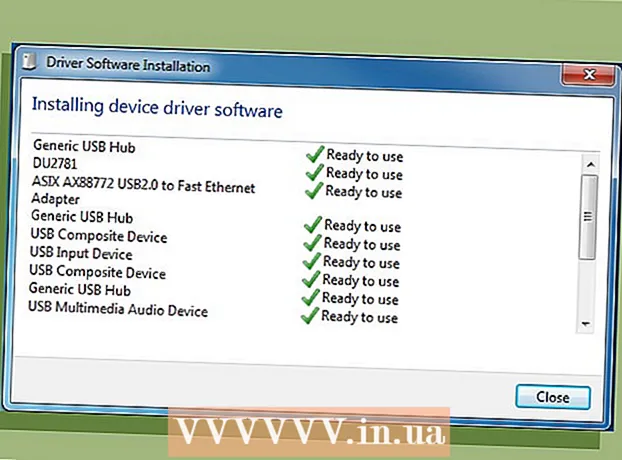Автор:
Frank Hunt
Жаратылган Күнү:
11 Март 2021
Жаңыртуу Күнү:
1 Июль 2024

Мазмун
- Басуу
- 3-ыкманын 1-ыкмасы: iPhone же iPad менен
- 3 ичинен 2-ыкма: Android менен
- 3-ыкманын 3-ыкмасы: Messenger Веб менен
- Эскертүүлөр
Бул макалада сизге iOS, Android же Messenger Web аркылуу чат тизмесинен Messengerдеги топтук сүйлөшүүнү жок кылууга үйрөтөт.
Басуу
3-ыкманын 1-ыкмасы: iPhone же iPad менен
 IPhone же iPad түзмөгүңүздө Messenger колдонмосун ачыңыз. Мессенджердин сүрөтчөсү, ичинде ак чагылган түшкөн көк сүйлөө көбүгүнө окшош.
IPhone же iPad түзмөгүңүздө Messenger колдонмосун ачыңыз. Мессенджердин сүрөтчөсү, ичинде ак чагылган түшкөн көк сүйлөө көбүгүнө окшош. - Эгерде сиз өз түзмөгүңүз менен Messengerге автоматтык түрдө кирбесеңиз, кирүү үчүн электрондук почтаңызды же телефон номериңизди жана сыр сөзүңүздү киргизишиңиз керек.
 Үй сүрөтчөсүн басыңыз. Бул экрандын төмөнкү сол бурчундагы кичинекей үйгө окшош.
Үй сүрөтчөсүн басыңыз. Бул экрандын төмөнкү сол бурчундагы кичинекей үйгө окшош. - Messenger сүйлөшүүгө ачканда, Башкы экранга кайтуу үчүн Артка баскычын басуу керек.
 Топтор өтмөгүн басыңыз. Бул баскыч экрандын жогорку оң бурчундагы Издөө тилкесинин астында жайгашкан. Бул сиздин баардык сүйлөшүүлөрүңүздүн тизмесин көрсөтөт.
Топтор өтмөгүн басыңыз. Бул баскыч экрандын жогорку оң бурчундагы Издөө тилкесинин астында жайгашкан. Бул сиздин баардык сүйлөшүүлөрүңүздүн тизмесин көрсөтөт.  Жок кылгыңыз келген топту таптап коюңуз. Бул сүйлөшүүнү толук экранда көрсөтөт.
Жок кылгыңыз келген топту таптап коюңуз. Бул сүйлөшүүнү толук экранда көрсөтөт.  Топтун атын басыңыз. Бул маектин эң башында турат. Ушуну басканда "Топтор" барагы ачылат.
Топтун атын басыңыз. Бул маектин эң башында турат. Ушуну басканда "Топтор" барагы ачылат.  Ылдый жылдырып, топтун мүчөсүн басыңыз. "Топ" барагында ушул топтук баарлашуунун бардык мүчөлөрү көрсөтүлөт. Бул байланыштын параметрлерин көрүү үчүн мүчөнү басыңыз.
Ылдый жылдырып, топтун мүчөсүн басыңыз. "Топ" барагында ушул топтук баарлашуунун бардык мүчөлөрү көрсөтүлөт. Бул байланыштын параметрлерин көрүү үчүн мүчөнү басыңыз.  Топтон алып салуу баскычын басыңыз.. Бул параметр экрандын төмөн жагында кызыл тамгалар менен жазылган. Ооба, бул аракетти калкыма терезеде ырастоо керек болот.
Топтон алып салуу баскычын басыңыз.. Бул параметр экрандын төмөн жагында кызыл тамгалар менен жазылган. Ооба, бул аракетти калкыма терезеде ырастоо керек болот.  Ырастоо үчүн Жок кылууну басыңыз. Бул мүчөнү топтук сүйлөшүүдөн алып салат.
Ырастоо үчүн Жок кылууну басыңыз. Бул мүчөнү топтук сүйлөшүүдөн алып салат.  Топтун башка бардык мүчөлөрүн алып салыңыз. Сүйлөшүүнү жок кылаардан мурун, сиз топтук сүйлөшүүдө акыркы адам бойдон калыңыз.
Топтун башка бардык мүчөлөрүн алып салыңыз. Сүйлөшүүнү жок кылаардан мурун, сиз топтук сүйлөшүүдө акыркы адам бойдон калыңыз. - Эгерде сиз башка мүчөлөрдүн бардыгын алып салбай топтон чыксаңыз, анда топтук сүйлөшүү сизсиз уланат.
 Press Group кетүү. Бул параметр "Топ" барагынын төмөн жагында кызыл тамгалар менен жазылган. Бул иш-аракетти калкыма терезеде ырастоо керек болот.
Press Group кетүү. Бул параметр "Топ" барагынын төмөн жагында кызыл тамгалар менен жазылган. Бул иш-аракетти калкыма терезеде ырастоо керек болот.  Ырастоо үчүн Чыгуу баскычын басыңыз. Бул автоматтык түрдө баарлашуу тизмесинен топтук сүйлөшүүнү алып салат.
Ырастоо үчүн Чыгуу баскычын басыңыз. Бул автоматтык түрдө баарлашуу тизмесинен топтук сүйлөшүүнү алып салат. - Маектин таржымалы Архивделген баарлашуу папкасында сакталат. Архивделген сүйлөшүүлөрүңүздү Messenger Веб аркылуу көрө аласыз же жок кыла аласыз.
3 ичинен 2-ыкма: Android менен
 Android колдонмосунда Messenger колдонмосун ачыңыз. Мессенджердин сүрөтчөсү ак чагылган менен көк сүйлөгөн көбүктү элестетет жана колдонмолор тизмеңизде бар.
Android колдонмосунда Messenger колдонмосун ачыңыз. Мессенджердин сүрөтчөсү ак чагылган менен көк сүйлөгөн көбүктү элестетет жана колдонмолор тизмеңизде бар. - Эгерде сиз өз түзмөгүңүз менен Messengerге автоматтык түрдө кирбесеңиз, кирүү үчүн электрондук почтаңызды же телефон номериңизди жана сыр сөзүңүздү киргизишиңиз керек.
 Үй сүрөтчөсүн басыңыз. Бул экрандын төмөнкү сол бурчундагы кичинекей үйгө окшош.
Үй сүрөтчөсүн басыңыз. Бул экрандын төмөнкү сол бурчундагы кичинекей үйгө окшош. - Messenger сүйлөшүүгө ачканда, Башкы экранга кайтуу үчүн Артка баскычын басуу керек.
 Топтор өтмөгүн басыңыз. Бул баскыч экрандын жогорку оң бурчундагы Издөө тилкесинин астында жайгашкан. Бул сиздин баардык сүйлөшүүлөрүңүздүн тизмесин көрсөтөт.
Топтор өтмөгүн басыңыз. Бул баскыч экрандын жогорку оң бурчундагы Издөө тилкесинин астында жайгашкан. Бул сиздин баардык сүйлөшүүлөрүңүздүн тизмесин көрсөтөт.  Жок кылгыңыз келген топту таптап коюңуз. Бул сүйлөшүүнү толук экранда көрсөтөт.
Жок кылгыңыз келген топту таптап коюңуз. Бул сүйлөшүүнү толук экранда көрсөтөт.  Маалымат сүрөтчөсүн басыңыз. Бул маектин жогорку оң бурчундагы тегерек ичиндеги "i" окшойт. Ушуну менен "Топтук маалымат" барагы ачылат.
Маалымат сүрөтчөсүн басыңыз. Бул маектин жогорку оң бурчундагы тегерек ичиндеги "i" окшойт. Ушуну менен "Топтук маалымат" барагы ачылат.  Топтун мүчөсүнүн аты жанындагы үч тик чекиттүү сөлөкөттү таптаңыз. Бул слайдут менюсун ачат.
Топтун мүчөсүнүн аты жанындагы үч тик чекиттүү сөлөкөттү таптаңыз. Бул слайдут менюсун ачат.  Слайддар менюсунда Топтон алып салуу баскычын таптап коюңуз. Бул байланышты топтук сүйлөшүүдөн алып салат.
Слайддар менюсунда Топтон алып салуу баскычын таптап коюңуз. Бул байланышты топтук сүйлөшүүдөн алып салат.  Топтун бардык башка мүчөлөрүн алып салыңыз. Сүйлөшүүнү жок кылаардан мурун, сиз топтук сүйлөшүүдө акыркы адам бойдон калыңыз.
Топтун бардык башка мүчөлөрүн алып салыңыз. Сүйлөшүүнү жок кылаардан мурун, сиз топтук сүйлөшүүдө акыркы адам бойдон калыңыз. - Эгерде сиз башка мүчөлөрдүн бардыгын алып салбай топтон чыксаңыз, анда топтук сүйлөшүү сизсиз уланат.
 "Топтун чоо-жайы" барагынын жогорку оң бурчундагы үч тик чекит сүрөтчөсүн таптаңыз. Бул сиздин топтун параметрлери менен слайд-менюсун алып келет.
"Топтун чоо-жайы" барагынын жогорку оң бурчундагы үч тик чекит сүрөтчөсүн таптаңыз. Бул сиздин топтун параметрлери менен слайд-менюсун алып келет.  Слайддар менюсунда Топтон чыгуу баскычын басыңыз. Бул автоматтык түрдө баарлашуу тизмесинен топтук сүйлөшүүнү алып салат.
Слайддар менюсунда Топтон чыгуу баскычын басыңыз. Бул автоматтык түрдө баарлашуу тизмесинен топтук сүйлөшүүнү алып салат. - Маектин таржымалы Архивделген баарлашуу папкасында сакталат. Архивделген сүйлөшүүлөрүңүздү Messenger Веб аркылуу көрө аласыз же жок кыла аласыз.
3-ыкманын 3-ыкмасы: Messenger Веб менен
 Messenger колдонмосун иш тактадагы браузерден ачыңыз. Браузериңиздин даректер тилкесине www.messenger.com деп терип, басыңыз . Кирүү клавиатураңызда.
Messenger колдонмосун иш тактадагы браузерден ачыңыз. Браузериңиздин даректер тилкесине www.messenger.com деп терип, басыңыз . Кирүү клавиатураңызда. - Эгерде сиз өз түзмөгүңүз менен Messengerге автоматтык түрдө кирбесеңиз, кирүү үчүн электрондук почтаңызды же телефон номериңизди жана сыр сөзүңүздү киргизишиңиз керек.
 Сол панелдеги топту чыкылдатыңыз. Бардык топторуңуздун жана жеке сүйлөшүүлөрүңүздүн тизмесин браузериңиздин терезесинин сол жагында көрө аласыз. Жок кылгыңыз келген топту таап, чыкылдатыңыз.
Сол панелдеги топту чыкылдатыңыз. Бардык топторуңуздун жана жеке сүйлөшүүлөрүңүздүн тизмесин браузериңиздин терезесинин сол жагында көрө аласыз. Жок кылгыңыз келген топту таап, чыкылдатыңыз. - Топтун атын, мүчөлөрүн же маектешүүнүн мазмунун эстесеңиз, анда жогорку сол бурчтагы "Издөө Messenger" тилкесин колдонсоңуз болот.
 Маалымат сүрөтчөсүн чыкылдатыңыз. Бул топтук маектешүүнүн жогорку оң бурчундагы тегерек ичиндеги "i" окшойт. Бул экрандын оң жагында топтун чоо-жайын көрсөтөт.
Маалымат сүрөтчөсүн чыкылдатыңыз. Бул топтук маектешүүнүн жогорку оң бурчундагы тегерек ичиндеги "i" окшойт. Бул экрандын оң жагында топтун чоо-жайын көрсөтөт.  Топтун мүчөсүнүн жанындагы үч горизонталдуу чекитти чыкылдатыңыз. Бул баскыч топтун ар бир мүчөсүнүн жанында чычканыңызды алардын ысымынын үстүнө жылдырганда пайда болот. Бул слайдут менюсун алып келет.
Топтун мүчөсүнүн жанындагы үч горизонталдуу чекитти чыкылдатыңыз. Бул баскыч топтун ар бир мүчөсүнүн жанында чычканыңызды алардын ысымынын үстүнө жылдырганда пайда болот. Бул слайдут менюсун алып келет.  Ачылуучу менюдагы Топтон алып салуу баскычын чыкылдатыңыз. Бул иш-аракетти калкыма терезеде ырастоо керек болот.
Ачылуучу менюдагы Топтон алып салуу баскычын чыкылдатыңыз. Бул иш-аракетти калкыма терезеде ырастоо керек болот.  Ырастоо үчүн Жок кылуу баскычын чыкылдатыңыз.Бул менюнун төмөнкү оң бурчундагы кызыл баскыч. Бул байланышты топтук сүйлөшүүдөн алып салат.
Ырастоо үчүн Жок кылуу баскычын чыкылдатыңыз.Бул менюнун төмөнкү оң бурчундагы кызыл баскыч. Бул байланышты топтук сүйлөшүүдөн алып салат.  Топтун башка бардык мүчөлөрүн алып салыңыз. Сүйлөшүүнү жок кылаардан мурун, сиз топтук сүйлөшүүдө акыркы адам бойдон калыңыз.
Топтун башка бардык мүчөлөрүн алып салыңыз. Сүйлөшүүнү жок кылаардан мурун, сиз топтук сүйлөшүүдө акыркы адам бойдон калыңыз. - Эгерде сиз башка мүчөлөрдүн бардыгын алып салбай топтон чыксаңыз, анда топтук сүйлөшүү сизсиз уланат.
 Оң панелдеги тиштүү белгини чыкылдатыңыз. Бул экрандын жогорку оң бурчундагы маалымат баскычынын астында. Бул топтун параметрлери менен слайд-менюсун алып келет.
Оң панелдеги тиштүү белгини чыкылдатыңыз. Бул экрандын жогорку оң бурчундагы маалымат баскычынын астында. Бул топтун параметрлери менен слайд-менюсун алып келет.  Слайддар менюсунда Жок кылуу баскычын басыңыз. Бул иш-аракетти калкыма терезеде ырастоо керек болот.
Слайддар менюсунда Жок кылуу баскычын басыңыз. Бул иш-аракетти калкыма терезеде ырастоо керек болот.  Ырастоо үчүн Жок кылуу баскычын чыкылдатыңыз. Бул менюнун ылдыйкы оң бурчундагы кызыл баскыч. Бул параметр топтук сүйлөшүүнү сиздин сүйлөшүү тизмеңизден жок кылат жана ошондой эле маек таржымалын биротоло жок кылат.
Ырастоо үчүн Жок кылуу баскычын чыкылдатыңыз. Бул менюнун ылдыйкы оң бурчундагы кызыл баскыч. Бул параметр топтук сүйлөшүүнү сиздин сүйлөшүү тизмеңизден жок кылат жана ошондой эле маек таржымалын биротоло жок кылат.
Эскертүүлөр
- Башка адамдарды баарлашуудан четтетүү үчүн сиз топтун администратору болушуңуз керек. Башка мүчөлөрдү алып салбастан дагы, сүйлөшүү тизмеңизден топту алып салсаңыз болот, бирок башка мүчөлөр үчүн маек улана берет.